데이터 탐색기에서 데이터베이스 및 컬렉션 관리
Data Explorer 를 사용하여 cluster의 데이터베이스 및 collection을 managed 수 있습니다.
데이터 액세스
Cloud Manager UI 에서 데이터와 상호 작용 하려면 다음을 수행합니다.
MongoDB Cloud ManagerGo MongoDB Cloud Manager 에서 프로젝트 의 Deployment 페이지로 고 (Go) 합니다.
이미 표시되어 있지 않은 경우 탐색 모음의 Organizations 메뉴에서 원하는 프로젝트가 포함된 조직을 선택합니다.
아직 표시되지 않은 경우 탐색 표시줄의 Projects 메뉴에서 원하는 프로젝트를 선택합니다.
Deployment 페이지가 아직 표시되지 않은 경우 사이드바에서 Deployment를 클릭합니다.
배포 페이지가 표시됩니다.
필수 역할
데이터베이스 및 컬렉션 보기
데이터베이스와 컬렉션을 보려면 Data Explorer 를 통해 최소한 Project Data Access Read Only 역할 부여받아야 합니다.
데이터베이스 및 컬렉션 만들기
Data Explorer 를 통해 데이터베이스 및 컬렉션 을 생성하려면 다음 역할 중 하나를 통해 액세스 권한을 부여받아야 합니다.
데이터베이스 및 collection 삭제
Data Explorer 을(를) 통해 데이터베이스 및 컬렉션 을 삭제하려면 다음 역할 중 하나를 통해 액세스 권한을 부여받아야 합니다.
데이터베이스 및 컬렉션 보기
Collections 탭에서 배포 중인 데이터베이스 및 컬렉션을 볼 수 있습니다. Cloud Manager는 데이터 탐색기의 왼쪽 창에 데이터베이스를 표시합니다.
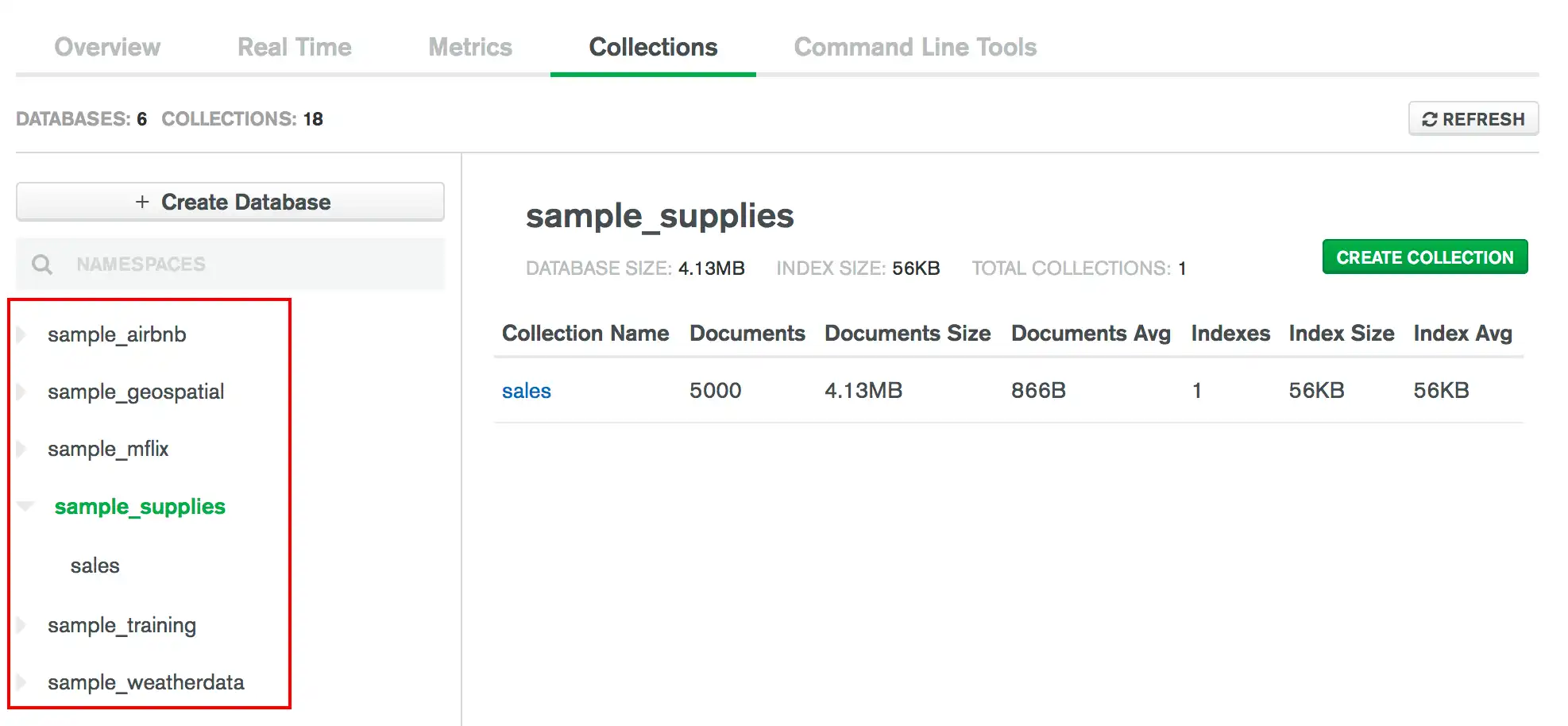
특정 데이터베이스의 컬렉션을 보려면 데이터베이스의 이름을 클릭하세요.
데이터베이스 생성
Data Explorer 을(를) 통해 데이터베이스를 만들려면 다음을 수행합니다.
Database Name과 Collection Name을 입력합니다.
Database Name과 Collection Name을 입력하여 데이터베이스와 첫 번째 컬렉션을 생성합니다.
MongoDB 데이터베이스 이름 및 컬렉션 이름에 대한 자세한 내용은 이름 지정 제한 사항을 참조하세요.
선택 사항. 제한 컬렉션을 지정합니다.
컬렉션의 고정 사이즈 컬렉션 여부를 선택합니다. 고정 사이즈 컬렉션을 만들도록 선택한 경우 최대 크기를 바이트 단위로 지정합니다.
컬렉션 생성
팁
새 데이터베이스에서 첫 번째 컬렉션을 만들려면 데이터베이스 만들기를 참조하세요.
Data Explorer 를 통해 기존 데이터베이스에 collection을 만들려면 다음을 수행합니다.
Collection Name를 입력합니다.
MongoDB 컬렉션 이름에 대한 자세한 내용은 이름 지정 제한 사항을 참조하세요.
선택 사항. 제한 컬렉션을 지정합니다.
컬렉션의 고정 사이즈 컬렉션 여부를 선택합니다. 고정 사이즈 컬렉션을 만들도록 선택한 경우 최대 크기를 바이트 단위로 지정합니다.
데이터베이스 제거
모든 collection을 포함한 데이터베이스를 Data Explorer 통해 삭제합니다.
제거 collection
문서 및 인덱스를 포함한 collection을 삭제하려면 Data Explorer 을(를) 통해 다음을 수행합니다.